Medicom: Declareren hartfalen
|
|
|
- Monique Brabander
- 5 jaren geleden
- Aantal bezoeken:
Transcriptie
1 Medicom: Declareren hartfalen Deze handleiding beschrijft hoe te handelen indien er een module (bijv. hartfalen) voor een beperkt aantal patienten kan worden gedeclareerd. Zeker niet de enige methode om dat uit te voeren, maar naar mijn mening wel een eenvoudige en rechttoe-rechtaan methode. Aandachtspunten (zelf doen/controleren!!): - Zorg ervoor dat de module in uw contract staat genoteerd. - Voer deze methode uit zo dicht mogelijk rond de peildatum waarop gedeclareerd gaat worden. - Zorg ervoor dat de te declareren patienten zijn gecodeerd met de juiste ICPCcode. Voor de module hartfalen (31163) is dat de code K In eerste instantie zal er een procedure worden beschreven hoe de patienten min-ofmeer automatisch kunnen worden gedeclareerd. Helemaal op het einde een procedure hoe de patienten handmatig kunnen worden gedeclareerd. Automatische procedure Wat moet er achtereenvolgens worden gedaan: 1. Definitie selectie van de juiste patienten (oude Q-module) 2. Uitvoeren selectie 3. Definitie declaratierun 4. Declareren Definitie selectie van de juiste patienten (oude Q-module) Er dient een selectie gemaakt te worden van alle patienten, die een ICPC gelijk aan K77.02 hebben. Deze definitie hoeft u slechts eenmalig in te stellen. Vanuit het Medicom hoofdmenu achtereenvolgens: Patienten -> Q-module -> Opbouw selectie -> Nieuw
2 Nu komt het aan op het correct invullen: Omschrijving (de naam van deze selectie) : Criteria (klik op de puntjes en kies): Hartfalen Maatwerk Druk nu op OK. Er verschijnt een nieuw scherm waarin de selectie stap (op ICPC) kan worden gedefinieerd. Bij de omschrijving van de selectiestap (standaard staat hier de waarde 1 ) kunt u optioneel de waarde icpc geven ter herkenning. Na OK komt er een nieuw scherm waarin de selectie-criteria kunnen worden gedefinieerd: Gebruik de puntjes bij Bestand om de selectie kenbaar te maken. Er verschijnt wederom een scherm. Kies voor het bestand Episode door daar op te dubbelklikken. Er verschijnt een nieuw scherm waarin de rubriek kan worden aangegeven:
3 Via de puntje achter Rubriek kunt u de rubriek defineren waarop we willen selecteren. Blader binnen de rubrieken naar ICPC en dubbelklik op deze rubriek. Na de selectie van deze rubriek komt er een scherm waarin u de te selecteren waarde voor deze rubriek kunt invullen. Geef zowel de Waarde vanaf als de Waarde t/m de waarde K77.02 (voor Chronische decompensatio cordis). U kunt deze waarden optioneel opzoeken via het vergrootglaasje. Sluit het scherm af met OK. U moet nu het volgende scherm zien: Let op een mogelijke bug in Medicom: Na Sluiten ziet u een leeg scherm. De oplossing is om alle (selectie) schermen te sluiten en deze vanuit het hoofdmenu opnieuw op te roepen.
4 Uitvoeren selectie Vanaf dit punt dient u telkens (bij elke declaratieronde) uit te voeren. We gaan eerst een selectie maken van alle actieve patienten. Vanuit het Medicom hoofdmenu: Patienten -> Q-module -> Opbouw selectie. Zoek de selectie Actieve patienten en voer dat uit. Nu gaan we ons eerder gedefinieerde selectie uitvoeren. Selecteer de selectie Hartfalen en voer dat uit. Bij Bestaande selectie kiest u met behulp van de puntjes voor de selectie Actieve patienten. Na OK wordt de selectie gedraaid. Vanuit het Medicom hoofdmenu kunt u onder Bewerken selectieresultaat inzien hoeveel patienten er zijn geselecteerd. Dit moet uiteraard enigszins overeenkomen met uw verwachting. Ga alleen verder met declareren indien dat zo is. Definitie declaratierun Bij de selectie moet er altijd met een actieve patienten populatie worden gewerkt. Om die reden zal ook ieder kwartaal een nieuwe run moeten worden gedefinieerd. Vanuit het hoofdmenu: Declaratie verwerking -> Inschrijfvergoedingen en modules - > Definitie declaratieruns, Kies Nieuw. Voer de gegevens in zoals u die in het volgende scherm ziet staan: Let op: Bij zorgverzekeraars kies Geen Maand, dag en datum-velden uiteraard aanpassen afhankelijk van het kwartaal. In dit voorbeeld een declaratie voor het tweede kwartaal (peildatum 1 april 2017).
5 Als laatste stap: druk op de puntjes achter: Toe te voegen patienten (lijst) Er verschijnt een lijst van plus/min-patienten. Kies vanuit dit scherm voor Menu en vervolgens voor Toevoegen patienten via Q-resultaat. Selecteer het selectieresultaat dat is aangemaakt voor hartfalen. De patienten uit die selectie verschijnen in beeld. Patienten onder behandeling van een specialist kunt u eventueel nog verwijderen. Komt de lijst met patienten overeen met de te declareren patienten, doe dan Alles markeren en kies voor Sluiten. Sluit de definitie van de declaratierun af met OK. Definitie declaratierun De run zal pas in de nacht worden uitgevoerd. Eventueel kunt u de run handmatig direct starten. De te declareren regels kunt u declareren conform de (bekende) procedure.
6 Handmatige procedure Voorwaarde is dat u een lijst/overzicht heeft van uw te declareren patienten. Uiteraard gelden de aandachtspunten zoals genoemd aan het begin van dit document. Ga vanuit het medicom hoofdmenu naar: Declaratie Verwerking -> Inschrijfvergoedingen en modules -> R/M herdeclaraties inschrijf/modules Er verschijnt een Declaratie regels scherm: Kies in dit scherm voor Nieuw en het standaard zoekscherm voor patienten verschijnt. Zoek de te declareren patiënt. Vervolgens verschijnt het verrichtingen registratie scherm dat u kent van het boeken van reguliere verrichtingen. Zet de datum op de peildatum van het kwartaal. Gebruik de puntjes achter Inschrijfvergoeding om de juiste module op te zoeken. U kunt daar eventueel filteren op de te declareren CTG code (31163 voor hartfalen) om de module te vinden. Na selectie van de module komt u terug in het verrichtingen registratie scherm. Daar moet nu automatisch het juiste bedrag zijn ingevuld. Herhaal bovenstaande handelingen voor iedere patiënt. Verdere procedure voor declareren conform de bekende procedures. Deze handleiding wordt gratis en vrijblijvend beschikbaar gesteld. Feniks Automatisering BV is op geen enkele manier aansprakelijk voor schade voortvloeiend uit deze handleiding. Opmerkingen (positief en negatief) zijn welkom. Uiteraard kan Feniks u ook assisteren bij uw declaratieproces. Neem daartoe vrijblijvend contact op per info@feniksbv.nl of per telefoon
Promedico VDF 10 - bestand maken om in te lezen in VIP-Calculus Ketenzorg
 Promedico VDF 10 - bestand maken om in te lezen in VIP-Calculus Ketenzorg Inhoudsopgave Algemeen:... 2 Stappenplan: Bestand aanmaken.... 3 Eerste keer dat u een bestand wilt gaan aanmaken voor VIP-Calculus:...
Promedico VDF 10 - bestand maken om in te lezen in VIP-Calculus Ketenzorg Inhoudsopgave Algemeen:... 2 Stappenplan: Bestand aanmaken.... 3 Eerste keer dat u een bestand wilt gaan aanmaken voor VIP-Calculus:...
HANDLEIDING THOON MEDICOM Q MODULE EXTRACTIE COPD POPULATIE. In het kader van data aanleveren moet THOON elk jaar onderstaande data hebben.
 HANDLEIDING THOON MEDICOM Q MODULE EXTRACTIE COPD POPULATIE In het kader van data aanleveren moet THOON elk jaar onderstaande data hebben. 1. Totaalaantal patiënten met COPD de praktijk. In Medicom hoofdmenu
HANDLEIDING THOON MEDICOM Q MODULE EXTRACTIE COPD POPULATIE In het kader van data aanleveren moet THOON elk jaar onderstaande data hebben. 1. Totaalaantal patiënten met COPD de praktijk. In Medicom hoofdmenu
Verkorte handleiding Griepvaccinatie
 Verkorte handleiding Griepvaccinatie Werken met barcodes Auteurs & Redactie PharmaPartners Huisartsenzorg Juli 2016 Niets uit deze uitgave mag worden verveelvoudigd en/of openbaar gemaakt door middel van
Verkorte handleiding Griepvaccinatie Werken met barcodes Auteurs & Redactie PharmaPartners Huisartsenzorg Juli 2016 Niets uit deze uitgave mag worden verveelvoudigd en/of openbaar gemaakt door middel van
Handleiding Site to Edit Module Kaart
 THAR Design Kipboomweg 15 7636 RC AGELO E-mail: info@thar.nl Website: www.thar.nl KvK nummer: 08165396 BTW nummer: NL8186.22.416.B01 Rekeningnummer: 45.09.80.59 Handleiding Site to Edit Module Kaart Aanvulling
THAR Design Kipboomweg 15 7636 RC AGELO E-mail: info@thar.nl Website: www.thar.nl KvK nummer: 08165396 BTW nummer: NL8186.22.416.B01 Rekeningnummer: 45.09.80.59 Handleiding Site to Edit Module Kaart Aanvulling
Zorgverzekeraars leveren de retourinformatie vaak elektronisch aan. Deze retourinformatie kunt u in Intramed inlezen en verwerken.
 Hoofdstuk 1 Retourinformatie via Extramed Zorgverzekeraars leveren de retourinformatie vaak elektronisch aan. Deze retourinformatie kunt u in Intramed inlezen en verwerken. Als u declareert via Extramed,
Hoofdstuk 1 Retourinformatie via Extramed Zorgverzekeraars leveren de retourinformatie vaak elektronisch aan. Deze retourinformatie kunt u in Intramed inlezen en verwerken. Als u declareert via Extramed,
HANDLEIDING CERVIX MODULE PROMEDICO ASP 2014
 HANDLEIDING CERVIX MODULE PROMEDICO ASP 2014 CERVIX project 2014 (vanuit de Promedico ASP help functie). Middels dit project is een overzicht te maken van alle patiënten die in een bepaald jaar in een
HANDLEIDING CERVIX MODULE PROMEDICO ASP 2014 CERVIX project 2014 (vanuit de Promedico ASP help functie). Middels dit project is een overzicht te maken van alle patiënten die in een bepaald jaar in een
Hoe maak ik in Promedico-asp een bestand met de patienten die binnen de keten cvrm vallen? 08 januari 2015
 Hiervoor moeten die patienten gevonden worden bij wie in het verleden een specifieke icpc is aangegeven. Vervolgens moet dan gecontroleerd worden of de gevonden patienten terecht die diagnose hebben gekregen.
Hiervoor moeten die patienten gevonden worden bij wie in het verleden een specifieke icpc is aangegeven. Vervolgens moet dan gecontroleerd worden of de gevonden patienten terecht die diagnose hebben gekregen.
Bij de betreffende codelijsten voert u de nieuwe prestatiecodes in. Dit gaat als volgt:
 Hoofdstuk 1 Prestatiecodes Fysiotherapie 2015-2016 Verzekeraars hebben in de contracten voor 2016 een aantal nieuwe prestatiecodes opgenomen. Om ervoor te zorgen, dat afspraken voor 2016 al met de juiste
Hoofdstuk 1 Prestatiecodes Fysiotherapie 2015-2016 Verzekeraars hebben in de contracten voor 2016 een aantal nieuwe prestatiecodes opgenomen. Om ervoor te zorgen, dat afspraken voor 2016 al met de juiste
Bij de betreffende codelijsten voert u de nieuwe prestatiecodes in. Dit gaat als volgt:
 Hoofdstuk 1 Prestatiecodes Logopedie 2015-2016 Verzekeraars hebben in de contracten voor 2016 een aantal nieuwe prestatiecodes opgenomen. Om ervoor te zorgen, dat afspraken voor 2016 al met de juiste codes
Hoofdstuk 1 Prestatiecodes Logopedie 2015-2016 Verzekeraars hebben in de contracten voor 2016 een aantal nieuwe prestatiecodes opgenomen. Om ervoor te zorgen, dat afspraken voor 2016 al met de juiste codes
Promedico-VDF. Handleiding. Projecten
 Promedico-VDF Handleiding Projecten Inhoud Projecten... 2 Project starten... 2 Peildatum... 3 Selectiecriterium zoeken... 5 Selectiecriteria bewerken... 6 Selecteren door uitsluiten... 7 Opslaan selectieset...
Promedico-VDF Handleiding Projecten Inhoud Projecten... 2 Project starten... 2 Peildatum... 3 Selectiecriterium zoeken... 5 Selectiecriteria bewerken... 6 Selecteren door uitsluiten... 7 Opslaan selectieset...
Bij de betreffende codelijsten voert u de nieuwe prestatiecodes in. Dit gaat als volgt:
 Hoofdstuk 1 Prestatiecodes Oefentherapie 2015-2016 Verzekeraars hebben in de contracten voor 2016 een aantal nieuwe prestatiecodes opgenomen. Om ervoor te zorgen, dat afspraken voor 2016 al met de juiste
Hoofdstuk 1 Prestatiecodes Oefentherapie 2015-2016 Verzekeraars hebben in de contracten voor 2016 een aantal nieuwe prestatiecodes opgenomen. Om ervoor te zorgen, dat afspraken voor 2016 al met de juiste
Update documentatie. KraamZorgCompleet versie 3.3. KraamzorgCompleet versie 3.3
 Update documentatie KraamZorgCompleet versie 3.3 KraamzorgCompleet versie 3.3 Inhoudsopgave Update documentatie versie 3.3 Hoofdstuk 1 Tarieven per verzekeringsconcern...1 1.1 Verzekeringsconcerns...1
Update documentatie KraamZorgCompleet versie 3.3 KraamzorgCompleet versie 3.3 Inhoudsopgave Update documentatie versie 3.3 Hoofdstuk 1 Tarieven per verzekeringsconcern...1 1.1 Verzekeringsconcerns...1
Extractie maken uit Medicom en uploaden in VIPLive
 Extractie maken uit Medicom en uploaden in VIPLive Inleiding 1. Nieuwe extractie maken in Medicom 1.1 Nieuwe extractie maken Patiënten 1.2 Nieuwe extractie maken Medicatie 1.3 Nieuwe extractie maken Journaal
Extractie maken uit Medicom en uploaden in VIPLive Inleiding 1. Nieuwe extractie maken in Medicom 1.1 Nieuwe extractie maken Patiënten 1.2 Nieuwe extractie maken Medicatie 1.3 Nieuwe extractie maken Journaal
Op tabblad "2. Declaraties" van de systeemgegevens kunt u de nota lay-out instellen.
 Hoofdstuk 1 Inleiding In Intramed is het mogelijk om naast het declareren naar verzekeraars en patiënten, ook te declareren naar bedrijven en instellingen. Er kan op drie manieren gedeclareerd worden naar
Hoofdstuk 1 Inleiding In Intramed is het mogelijk om naast het declareren naar verzekeraars en patiënten, ook te declareren naar bedrijven en instellingen. Er kan op drie manieren gedeclareerd worden naar
Workflow. Taak Sjablonen
 Workflow Workflow beheer Bij elke klant in RADAR (het vinkje klant staat aan in het tabblad ALGEMEEN van het bedrijf of de familie) kunt u een planning maken van een aantal periodieke taken, bijvoorbeeld:
Workflow Workflow beheer Bij elke klant in RADAR (het vinkje klant staat aan in het tabblad ALGEMEEN van het bedrijf of de familie) kunt u een planning maken van een aantal periodieke taken, bijvoorbeeld:
Om een leveranciersbestand in te lezen kunnen de volgende stappen aangehouden worden:
 MATRIXKOZIJN VERSIE 3.17.0 IMPORTMODULE Om een leveranciersbestand in te lezen kunnen de volgende stappen aangehouden worden: Selecteer de Leverancier 1) Selecteer de gewenste leverancier en kies voor
MATRIXKOZIJN VERSIE 3.17.0 IMPORTMODULE Om een leveranciersbestand in te lezen kunnen de volgende stappen aangehouden worden: Selecteer de Leverancier 1) Selecteer de gewenste leverancier en kies voor
Bijlage Inlezen nieuwe tarieven per verzekeraar
 ! Bijlage inlezen nieuwe tarieven (vanaf 3.2) Bijlage Inlezen nieuwe tarieven per verzekeraar Scipio 3.303 biedt ondersteuning om gebruikers alle tarieven van de verschillende verzekeraars in één keer
! Bijlage inlezen nieuwe tarieven (vanaf 3.2) Bijlage Inlezen nieuwe tarieven per verzekeraar Scipio 3.303 biedt ondersteuning om gebruikers alle tarieven van de verschillende verzekeraars in één keer
Achmea Basis Plus Polis instellen en gebruiken v5. Hoofdstuk 1 Achmea Basis Plus Polis instellen en gebruiken
 Hoofdstuk 1 Achmea Basis Plus Polis instellen en gebruiken De Basis Plus Module is een apart aanvullend pakket exclusief voor het merk Zilveren Kruis. Verzekerden kunnen het pakket afsluiten per 1 januari
Hoofdstuk 1 Achmea Basis Plus Polis instellen en gebruiken De Basis Plus Module is een apart aanvullend pakket exclusief voor het merk Zilveren Kruis. Verzekerden kunnen het pakket afsluiten per 1 januari
Gebruikershandleiding invoerprogramma B.O.S.
 Gebruikershandleiding invoerprogramma B.O.S. Gebruikershandleiding B.O.S./Polaris invoerprogramma Drs ing. G. Schurer 1999-2008 Giant-Soft Emmakade 50 8933 AT Leeuwarden Gebruikershandleiding B.O.S./Polaris
Gebruikershandleiding invoerprogramma B.O.S. Gebruikershandleiding B.O.S./Polaris invoerprogramma Drs ing. G. Schurer 1999-2008 Giant-Soft Emmakade 50 8933 AT Leeuwarden Gebruikershandleiding B.O.S./Polaris
Handleiding. Leveranciersimport voor:
 Handleiding Leveranciersimport voor: MatrixKozijn - Leveranciersimport MatrixKozijn maakt intensief gebruik van artikel- en prijsinformatie van toeleveranciers. De module Leveranciersimport is ontwikkeld
Handleiding Leveranciersimport voor: MatrixKozijn - Leveranciersimport MatrixKozijn maakt intensief gebruik van artikel- en prijsinformatie van toeleveranciers. De module Leveranciersimport is ontwikkeld
Als u online declareert in Intramed, kunt u de retourinformatie via Intramed opvragen.
 Hoofdstuk 1 Retourinformatie ophalen en afhandelen Zorgverzekeraars leveren de retourinformatie vaak elektronisch aan. Deze retourinformatie kunt u in Intramed ophalen en inlezen. Als iets verkeerd is
Hoofdstuk 1 Retourinformatie ophalen en afhandelen Zorgverzekeraars leveren de retourinformatie vaak elektronisch aan. Deze retourinformatie kunt u in Intramed ophalen en inlezen. Als iets verkeerd is
Handreiking voor nakijken HIS m.b.v. analyse HIS KIS zorgprogramma. Inleiding. Waar staan de inkaartrapporten?
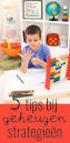 Handreiking voor nakijken HIS m.b.v. analyse HIS KIS zorgprogramma Inleiding Omdat het HIS vanaf 1 januari 2017 de bron wordt voor de DBC declaratie voor Syntein heeft Calculus voor de overgang van KIS
Handreiking voor nakijken HIS m.b.v. analyse HIS KIS zorgprogramma Inleiding Omdat het HIS vanaf 1 januari 2017 de bron wordt voor de DBC declaratie voor Syntein heeft Calculus voor de overgang van KIS
Online declareren in Intramed v5. Hoofdstuk 1 Online declareren in Intramed. Instellingen voor online declareren
 Hoofdstuk 1 Online declareren in Intramed Instellingen voor online declareren In Intramed kunt u uw declaraties rechtstreeks verzenden naar het VECOZO portaal. U hoeft dus géén declaratiebestanden aan
Hoofdstuk 1 Online declareren in Intramed Instellingen voor online declareren In Intramed kunt u uw declaraties rechtstreeks verzenden naar het VECOZO portaal. U hoeft dus géén declaratiebestanden aan
Aanmaken declaratiebestand voor de zel voor patiënten met copd waarvan de huisarts hoofdbehandelaar is versie 16-02-2016
 Kies voor Rapportage Projecten. Kies links onder voor project toevoegen. Geef het project een naam:bijv copd patiënten voor de zel U ziet dan het volgende scherm met peildatum. Kies als peildatum de datum
Kies voor Rapportage Projecten. Kies links onder voor project toevoegen. Geef het project een naam:bijv copd patiënten voor de zel U ziet dan het volgende scherm met peildatum. Kies als peildatum de datum
Promedico VDF 9 bestand maken om in te lezen in VIP-Calculus Ketenzorg
 Promedico VDF 9 bestand maken om in te lezen in VIP-Calculus Ketenzorg Inhoud Algemeen:... 2 Stappenplan: Bestand aanmaken.... 3 Eerste keer dat u een bestand wilt gaan aanmaken voor VIP-Calculus:... 3
Promedico VDF 9 bestand maken om in te lezen in VIP-Calculus Ketenzorg Inhoud Algemeen:... 2 Stappenplan: Bestand aanmaken.... 3 Eerste keer dat u een bestand wilt gaan aanmaken voor VIP-Calculus:... 3
Als u via een servicebureau wilt declareren, moet u eerst een aantal instellingen doen.
 Hoofdstuk 1 Servicebureau instellen en gebruiken Declaraties naar verzekeraars en patiëntnota's kunt u laten afhandelen door een servicebureau zoals NotaCollect of Famed (ook wel geschreven als "NotaCollect"
Hoofdstuk 1 Servicebureau instellen en gebruiken Declaraties naar verzekeraars en patiëntnota's kunt u laten afhandelen door een servicebureau zoals NotaCollect of Famed (ook wel geschreven als "NotaCollect"
Gebruikershandleiding ZorgDomein voor Medicom gebruikers
 Gebruikershandleiding ZorgDomein voor Medicom gebruikers Januari 2017 Inleiding Voor het digitaal verwijzen van patiënten via ZorgDomein heeft ZorgDomein een koppeling (= verbinding) met alle Huisartsen
Gebruikershandleiding ZorgDomein voor Medicom gebruikers Januari 2017 Inleiding Voor het digitaal verwijzen van patiënten via ZorgDomein heeft ZorgDomein een koppeling (= verbinding) met alle Huisartsen
Handleiding Gebruikers 20/20 Xspend
 Handleiding Gebruikers 20/20 Xspend Inhoudsopgave 1. Module Digitale factuurverwerking Het coderen van een factuur Het goedkeuren van een factuur 2. Module Digitaal inkopen Het indienen van een inkoopverzoek
Handleiding Gebruikers 20/20 Xspend Inhoudsopgave 1. Module Digitale factuurverwerking Het coderen van een factuur Het goedkeuren van een factuur 2. Module Digitaal inkopen Het indienen van een inkoopverzoek
Handleiding Medicom Op orde brengen probleemlijst CVRM
 Handleiding Medicom Op orde brengen probleemlijst CVRM Stappen: 1. Maak lijst van patiënten met ICPC-code atherosclerotische HVZ 2. Maak lijst van patiënten met antistolling/plaatjesaggregatieremmers 3.
Handleiding Medicom Op orde brengen probleemlijst CVRM Stappen: 1. Maak lijst van patiënten met ICPC-code atherosclerotische HVZ 2. Maak lijst van patiënten met antistolling/plaatjesaggregatieremmers 3.
CARGO DATA SYSTEMS BV
 CARGO DATA SYSTEMS BV DE OPLOSSING VOOR TOTALE EXPEDITIE EN TRANSPORT AUTOMATISERING Emballage Administratie Emballage Administratie Dit document beschrijft de werking van de Emballage Administratie module
CARGO DATA SYSTEMS BV DE OPLOSSING VOOR TOTALE EXPEDITIE EN TRANSPORT AUTOMATISERING Emballage Administratie Emballage Administratie Dit document beschrijft de werking van de Emballage Administratie module
SEPA Instellen. E-captain help E-captain help http://help.e-captain.nl. SEPA activeren voor uw vereniging
 1 / 9 SEPA Instellen SEPA activeren voor uw vereniging Als eerste gaat u naar het beheercentrum om SEPA te activeren. U kiest voor beheercentrum en vervolgens voor het onderdeel IBAN / SEPA Aan de rechtste
1 / 9 SEPA Instellen SEPA activeren voor uw vereniging Als eerste gaat u naar het beheercentrum om SEPA te activeren. U kiest voor beheercentrum en vervolgens voor het onderdeel IBAN / SEPA Aan de rechtste
VJA SOFTWARE VJA SOFTWARE. Handleiding BTW verhoging backoffice
 VJA SOFTWARE Handleiding BTW verhoging backoffice VJA SOFTWARE Varenkamp & Jansen Automatisering Fluitekruidstraat 43 4461 MG GOES Tel. 0113-211318 Homepage www.vja.nl Email info@vja.nl K.v.K. Zeeland
VJA SOFTWARE Handleiding BTW verhoging backoffice VJA SOFTWARE Varenkamp & Jansen Automatisering Fluitekruidstraat 43 4461 MG GOES Tel. 0113-211318 Homepage www.vja.nl Email info@vja.nl K.v.K. Zeeland
Handleiding Site to Edit Module Documenten
 THAR Design Kipboomweg 15 7636 RC AGELO E-mail: info@thar.nl Website: www.thar.nl KvK nummer: 08165396 BTW nummer: NL8186.22.416.B01 Rekeningnummer: 45.09.80.59 Handleiding Site to Edit Module Documenten
THAR Design Kipboomweg 15 7636 RC AGELO E-mail: info@thar.nl Website: www.thar.nl KvK nummer: 08165396 BTW nummer: NL8186.22.416.B01 Rekeningnummer: 45.09.80.59 Handleiding Site to Edit Module Documenten
Instructie voor extractie gegevens vanuit Pharmacom Nieuw
 Onderstaande instructie beschrijft hoe u vanuit Pharmacom Nieuw een extractie kunt maken om patiënten te selecteren die in een bepaalde periode een recept voorgeschreven hebben gekregen én bij wie een
Onderstaande instructie beschrijft hoe u vanuit Pharmacom Nieuw een extractie kunt maken om patiënten te selecteren die in een bepaalde periode een recept voorgeschreven hebben gekregen én bij wie een
Handleiding voor organisaties
 Handleiding voor organisaties Inleiding Handleiding voor organisaties Met deze handleiding kunt u als organisatie inzicht krijgen in wat er allemaal mogelijk is binnen soket. Enkele voorbeelden als vestigingen
Handleiding voor organisaties Inleiding Handleiding voor organisaties Met deze handleiding kunt u als organisatie inzicht krijgen in wat er allemaal mogelijk is binnen soket. Enkele voorbeelden als vestigingen
Versie Datum Beschrijving Auteur en versienummer toegevoegd
 Diabetes Zorg Groep ZEL Versie 1.0 Auteur: Laatst gewijzigd op: 10-10-2016 Versie Datum Beschrijving 1.0 10-10-2016 Auteur en versienummer toegevoegd 1 Vanaf 2010 kun je het nieuwe onderzoek, gedefinieerd
Diabetes Zorg Groep ZEL Versie 1.0 Auteur: Laatst gewijzigd op: 10-10-2016 Versie Datum Beschrijving 1.0 10-10-2016 Auteur en versienummer toegevoegd 1 Vanaf 2010 kun je het nieuwe onderzoek, gedefinieerd
Handleiding jaarrapportage ACT MicroHIS 8.5 en X
 Hieronder wordt de selectie van de vier vragen van de jaarrapportage behandeld. Bij versie 8.5 zien de schermen er iets anders uit dan de illustraties in dit document. De handleiding is wel toe te passen
Hieronder wordt de selectie van de vier vragen van de jaarrapportage behandeld. Bij versie 8.5 zien de schermen er iets anders uit dan de illustraties in dit document. De handleiding is wel toe te passen
Handleiding Pétanque Competitie Beheer. (versie 1.1) April 2014
 Handleiding Pétanque Competitie Beheer (versie 1.1) April 2014 2 Algemeen Het programma Pétanque Competitie Beheer is gratis software voor de verwerking van halve en hele competities tot en met 99 speelrondes
Handleiding Pétanque Competitie Beheer (versie 1.1) April 2014 2 Algemeen Het programma Pétanque Competitie Beheer is gratis software voor de verwerking van halve en hele competities tot en met 99 speelrondes
Gebruikershandleiding ZorgDomein voor Medicom gebruikers
 Gebruikershandleiding ZorgDomein voor Medicom gebruikers Mei 2016 Inleiding Voor het digitaal verwijzen van patiënten via ZorgDomein heeft ZorgDomein een koppeling (= verbinding) met alle Huisartsen Informatie
Gebruikershandleiding ZorgDomein voor Medicom gebruikers Mei 2016 Inleiding Voor het digitaal verwijzen van patiënten via ZorgDomein heeft ZorgDomein een koppeling (= verbinding) met alle Huisartsen Informatie
Handleiding edeclaratie
 Inhoudsopgave 1. Hoofdscherm edeclaratie... 2 2. Openstaande declaraties... 4 7. Retourinformatie... 6 8. Sepa... 7 9. Factuur Betalingen... 8 10. Instellingen edeclaratie... 9 1 1. Hoofdscherm edeclaratie
Inhoudsopgave 1. Hoofdscherm edeclaratie... 2 2. Openstaande declaraties... 4 7. Retourinformatie... 6 8. Sepa... 7 9. Factuur Betalingen... 8 10. Instellingen edeclaratie... 9 1 1. Hoofdscherm edeclaratie
Handleiding ZorgDomein Verwijzen naar specialistische zorg. Stapsgewijs door het verwijsproces
 Handleiding ZorgDomein Verwijzen naar specialistische zorg Stapsgewijs door het verwijsproces ZorgDomein 2012 Inhoudsopgave Stap 1: Selecteer de verwijsreden... 3 Stap 2: Kies het zorgaanbod... 5 Stap
Handleiding ZorgDomein Verwijzen naar specialistische zorg Stapsgewijs door het verwijsproces ZorgDomein 2012 Inhoudsopgave Stap 1: Selecteer de verwijsreden... 3 Stap 2: Kies het zorgaanbod... 5 Stap
Automatisering voor Financiële Dienstverleners. Werken met Queries en Merge Documenten. For more information visit our website at www.pyrrho.
 Automatisering voor Financiële Dienstverleners Werken met Queries en Merge Documenten For more information visit our website at www.pyrrho.com Date: Document Nr: 30 maart, 2007 UBizzMerge, Versie 4.0 Status:
Automatisering voor Financiële Dienstverleners Werken met Queries en Merge Documenten For more information visit our website at www.pyrrho.com Date: Document Nr: 30 maart, 2007 UBizzMerge, Versie 4.0 Status:
Hieronder ziet u alle functionaliteiten van uw teksteditor onder elkaar ( op alfabetische volgorde).
 Uw TEKSTEDITOR - alle iconen op een rij Hieronder ziet u alle functionaliteiten van uw teksteditor onder elkaar ( op alfabetische volgorde). Afbeelding (zie foto) Bestanden (zie link) Broncode Citaat Documenten
Uw TEKSTEDITOR - alle iconen op een rij Hieronder ziet u alle functionaliteiten van uw teksteditor onder elkaar ( op alfabetische volgorde). Afbeelding (zie foto) Bestanden (zie link) Broncode Citaat Documenten
Inhoud. Handleiding Dododent. Beste tandarts of praktijkmanager,
 Handleiding Dododent Beste tandarts of praktijkmanager, Hartelijk dank voor de aanschaf van een website bij Dodoworks. Hieronder volgt een uitgebreide handleiding van het Dododent systeem waarmee de website
Handleiding Dododent Beste tandarts of praktijkmanager, Hartelijk dank voor de aanschaf van een website bij Dodoworks. Hieronder volgt een uitgebreide handleiding van het Dododent systeem waarmee de website
Juni ZorgDomein verbetert zorg. ZorgDomein voor gebruikers van Medicom 1
 ZorgDomein voor gebruikers van Medicom Juni 2018 ZorgDomein verbetert zorg ZorgDomein voor gebruikers van Medicom 1 Deze quick guide legt uit hoe je informatie vanuit Medicom via een koppeling kunt meenemen
ZorgDomein voor gebruikers van Medicom Juni 2018 ZorgDomein verbetert zorg ZorgDomein voor gebruikers van Medicom 1 Deze quick guide legt uit hoe je informatie vanuit Medicom via een koppeling kunt meenemen
Central Station. CS website
 Central Station CS website Versie 1.0 18-05-2007 Inhoud Inleiding...3 1 De website...4 2 Het content management systeem...5 2.1 Inloggen in het CMS... 5 2.2 Boomstructuur... 5 2.3 Maptypen... 6 2.4 Aanmaken
Central Station CS website Versie 1.0 18-05-2007 Inhoud Inleiding...3 1 De website...4 2 Het content management systeem...5 2.1 Inloggen in het CMS... 5 2.2 Boomstructuur... 5 2.3 Maptypen... 6 2.4 Aanmaken
1. Maak in AudicienAssist een Vorder aan. Ga hier voor naar Beheer en klik op ENV ASCII Maken. zie screenshot
 Korte ENV Handleiding Indienen declaratie. 1. Maak in AudicienAssist een Vorder aan. Ga hier voor naar Beheer en klik op ENV ASCII Maken. zie screenshot 2. Selecteer vervolgens de facturen die gedeclareerd
Korte ENV Handleiding Indienen declaratie. 1. Maak in AudicienAssist een Vorder aan. Ga hier voor naar Beheer en klik op ENV ASCII Maken. zie screenshot 2. Selecteer vervolgens de facturen die gedeclareerd
Handleiding Subsidieportaal Agentschap SZW 02. Mijn Contactpersonen
 Handleiding Subsidieportaal Agentschap SZW Welkom bij handleiding subsidieportaal Agentschap SZW In deze handleiding module wordt alleen functionaliteit behandeld voor een tekenbevoegde van een organisatie
Handleiding Subsidieportaal Agentschap SZW Welkom bij handleiding subsidieportaal Agentschap SZW In deze handleiding module wordt alleen functionaliteit behandeld voor een tekenbevoegde van een organisatie
SHOP Handleiding VIP Live
 SHOP Handleiding VIP Live Met VIPlive boekt u verrichtingen in, op deze manier worden de verrichtingen gedeclareerd bij de zorgverzekeraar van de patiënt. Inhoudsopgave Inloggen en selecteren van een praktijk...
SHOP Handleiding VIP Live Met VIPlive boekt u verrichtingen in, op deze manier worden de verrichtingen gedeclareerd bij de zorgverzekeraar van de patiënt. Inhoudsopgave Inloggen en selecteren van een praktijk...
Declaratie-afspraken vastleggen
 kunnen op een speciale pagina vastgelegd worden. Op deze pagina kunnen ZVW-, Eerstelijns- en declaratie-afspraken van handmatig aangemaakte legitimatietypes vastgelegd worden. De werking is niet beschikbaar
kunnen op een speciale pagina vastgelegd worden. Op deze pagina kunnen ZVW-, Eerstelijns- en declaratie-afspraken van handmatig aangemaakte legitimatietypes vastgelegd worden. De werking is niet beschikbaar
Invoermodule website oudesmidse.com versie 1.0
 Pagina 1 van 27 Inhoud Invoermodule website oudesmidse.com versie 1.0 1. Beheerpagina... 3 2. Invoeren of aanpassen van gegevens op de website... 4 2.1 Inloggen... 4 2.2 Help... 4 3. Hoofdmenu... 5 4.
Pagina 1 van 27 Inhoud Invoermodule website oudesmidse.com versie 1.0 1. Beheerpagina... 3 2. Invoeren of aanpassen van gegevens op de website... 4 2.1 Inloggen... 4 2.2 Help... 4 3. Hoofdmenu... 5 4.
Met deze module heeft u de mogelijkheid om gemakkelijk, snel en efficiënt uw documenten als naslag in Unit 4 Multivers te koppelen.
 Handleiding Scan+ Introductie Met Scan+ gaat een lang gekoesterde wens voor vele gebruikers van Unit 4 Multivers in vervulling: eenvoudig koppelen van documenten in relatiebeheer of documentmanagement
Handleiding Scan+ Introductie Met Scan+ gaat een lang gekoesterde wens voor vele gebruikers van Unit 4 Multivers in vervulling: eenvoudig koppelen van documenten in relatiebeheer of documentmanagement
Handleiding ZorgDomein Verwijzen naar specialistische zorg
 Handleiding ZorgDomein Verwijzen naar specialistische zorg ZorgDomein 2011 1 22 Inhoudsopgave Inleiding... 3 Stap 1: Selecteer de verwijsreden... 4 Stap 2: Kies het zorgaanbod... 6 Stap 3: Verwijs de patiënt...
Handleiding ZorgDomein Verwijzen naar specialistische zorg ZorgDomein 2011 1 22 Inhoudsopgave Inleiding... 3 Stap 1: Selecteer de verwijsreden... 4 Stap 2: Kies het zorgaanbod... 6 Stap 3: Verwijs de patiënt...
4. Herhaal stappen 2 en 3 als je nog meer ASR labels in de lijst heb staan. 5. Bewaar de gegevens ("F5" of ). 6. Sluit het contract.
 Hoofdstuk 1 Vanaf 1 januari 2018 maakt verzekeraar ASR met haar labels geen onderdeel meer uit van het Multizorg concern. Daarom moet je voor ASR en labels een eigen contract toevoegen, zodat de juiste
Hoofdstuk 1 Vanaf 1 januari 2018 maakt verzekeraar ASR met haar labels geen onderdeel meer uit van het Multizorg concern. Daarom moet je voor ASR en labels een eigen contract toevoegen, zodat de juiste
avineas 1 / 21 Gebruikershandleiding administratie website v1.0
 Inleiding Dit document beschrijft het gebruik van de avineas administratie website. Het document is opgedeeld in een aantal onderdelen: Deel 1 beschrijft het algemene opzet van de applicatie. Deel 2 beschrijft
Inleiding Dit document beschrijft het gebruik van de avineas administratie website. Het document is opgedeeld in een aantal onderdelen: Deel 1 beschrijft het algemene opzet van de applicatie. Deel 2 beschrijft
Uw TEKSTEDITOR - alle iconen op een rij
 Uw TEKSTEDITOR - alle iconen op een rij Hieronder ziet u alle functionaliteiten van uw teksteditor onder elkaar ( op alfabetische volgorde). Afbeelding (zie foto) Bestanden (zie link) Broncode Citaat Documenten
Uw TEKSTEDITOR - alle iconen op een rij Hieronder ziet u alle functionaliteiten van uw teksteditor onder elkaar ( op alfabetische volgorde). Afbeelding (zie foto) Bestanden (zie link) Broncode Citaat Documenten
Instructie Q-module. Patiënt plug-in SFK
 Instructie Q-module Patiënt plug-in SFK Auteur Diverse medewerkers PharmaPartners B.V. Redactie PharmaPartners College 24 februari 2011 Niets uit deze uitgave mag worden verveelvoudigd en/of openbaar gemaakt
Instructie Q-module Patiënt plug-in SFK Auteur Diverse medewerkers PharmaPartners B.V. Redactie PharmaPartners College 24 februari 2011 Niets uit deze uitgave mag worden verveelvoudigd en/of openbaar gemaakt
Quicklearn Nieuwe medewerker in dienst (niet- Social Profit)
 Surf naar acerta.be/myacerta/nl Geef je gebruikersnaam en paswoord in Bevestig met de knop Aanmelden Klik op Acerta Connect Is de medewerker al in dienst geweest? Zie hieronder voor uitleg over hoe een
Surf naar acerta.be/myacerta/nl Geef je gebruikersnaam en paswoord in Bevestig met de knop Aanmelden Klik op Acerta Connect Is de medewerker al in dienst geweest? Zie hieronder voor uitleg over hoe een
Met deze module heeft u de mogelijkheid om gemakkelijk, snel en efficiënt uw documenten als naslag in Unit 4 Multivers te koppelen.
 Handleiding Office+ Introductie Met de module Office+ gaat een lang gekoesterde wens voor vele gebruikers van Unit 4 Multivers in vervulling: eenvoudig koppelen van documenten in relatiebeheer of documentmanagement
Handleiding Office+ Introductie Met de module Office+ gaat een lang gekoesterde wens voor vele gebruikers van Unit 4 Multivers in vervulling: eenvoudig koppelen van documenten in relatiebeheer of documentmanagement
Handleiding Site to Edit Module Header
 THAR Design Kipboomweg 15 7636 RC AGELO E-mail: info@thar.nl Website: www.thar.nl KvK nummer: 08165396 BTW nummer: NL8186.22.416.B01 Rekeningnummer: 45.09.80.59 Handleiding Site to Edit Module Header Aanvulling
THAR Design Kipboomweg 15 7636 RC AGELO E-mail: info@thar.nl Website: www.thar.nl KvK nummer: 08165396 BTW nummer: NL8186.22.416.B01 Rekeningnummer: 45.09.80.59 Handleiding Site to Edit Module Header Aanvulling
W2105 Import Externe Bestanden
 W2105 Import Externe Bestanden www.mpluskassa.nl Inhoudsopgave 1 Inleiding...3 2 Toevoegen artikel import...4 3 Wijzigen artikel import...9 W2105 Import Externe Bestanden 2 1 Inleiding In deze handleiding
W2105 Import Externe Bestanden www.mpluskassa.nl Inhoudsopgave 1 Inleiding...3 2 Toevoegen artikel import...4 3 Wijzigen artikel import...9 W2105 Import Externe Bestanden 2 1 Inleiding In deze handleiding
Quicklearn Social Profit Nieuwe medewerker in dienst of bijkomende overeenkomst
 Quicklearn Social Profit Nieuwe medewerker in dienst of bijkomende Surf naar acerta.be/myacerta/nl Geef je gebruikersnaam en paswoord in Bevestig met de knop Aanmelden Klik op Acerta Connect Identificeer
Quicklearn Social Profit Nieuwe medewerker in dienst of bijkomende Surf naar acerta.be/myacerta/nl Geef je gebruikersnaam en paswoord in Bevestig met de knop Aanmelden Klik op Acerta Connect Identificeer
HANDLEIDING Q3600 Webshop
 HANDLEIDING Q3600 Webshop Pag.: 1 Inhoudsopgave Inleiding...3 Beheer...4 Webshop artikelgroepen beheren...4 Hoofd artikelgroep toevoegen...6 Sub artikelgroep toevoegen...7 Artikelgroep verwijderen...8
HANDLEIDING Q3600 Webshop Pag.: 1 Inhoudsopgave Inleiding...3 Beheer...4 Webshop artikelgroepen beheren...4 Hoofd artikelgroep toevoegen...6 Sub artikelgroep toevoegen...7 Artikelgroep verwijderen...8
Bisca buigstatenprogramma
 Bisca buigstatenprogramma Voor u ligt een gebruikershandleiding van het buigstaten-programma Bisca. Met deze handleiding bent u in staat in enkele minuten een buigstaat te maken. De stappen die u moet
Bisca buigstatenprogramma Voor u ligt een gebruikershandleiding van het buigstaten-programma Bisca. Met deze handleiding bent u in staat in enkele minuten een buigstaat te maken. De stappen die u moet
PARTIJOPGAVE NAKTUINBOUW
 PARTIJOPGAVE NAKTUINBOUW HANDLEIDING In het kort Deze handleiding helpt u om stapsgewijs uw partijopgave te doen. Mochten er nog vragen zijn naar aanleiding van deze handleiding, dan kunt u altijd telefonisch
PARTIJOPGAVE NAKTUINBOUW HANDLEIDING In het kort Deze handleiding helpt u om stapsgewijs uw partijopgave te doen. Mochten er nog vragen zijn naar aanleiding van deze handleiding, dan kunt u altijd telefonisch
Periodieke facturen Deze functie is beschikbaar in de volledige versie van RADAR. RADAR Lite heeft deze functie niet.
 Periodieke facturen Deze functie is beschikbaar in de volledige versie van RADAR. RADAR Lite heeft deze functie niet. Periodieke facturen klaarzetten(het sjabloon voor de termijnfactuur maken) Een periodieke
Periodieke facturen Deze functie is beschikbaar in de volledige versie van RADAR. RADAR Lite heeft deze functie niet. Periodieke facturen klaarzetten(het sjabloon voor de termijnfactuur maken) Een periodieke
Handleiding gebruik photo-gallery
 Handleiding gebruik photo-gallery Nadat u uw photo-gallery admin wachtwoord heeft ingesteld kunt u op uw fotoboek inloggen op http://www.uwwebsite.nl/photo-gallery/ Mocht u ooit de instellingen en inhoud
Handleiding gebruik photo-gallery Nadat u uw photo-gallery admin wachtwoord heeft ingesteld kunt u op uw fotoboek inloggen op http://www.uwwebsite.nl/photo-gallery/ Mocht u ooit de instellingen en inhoud
Handleiding 2designers Content Management Systeem
 Handleiding 2designers Content Management Systeem pagina 1 van 7 Inloggen: Om de welkom-kind website te kunnen beheren, moet u eerst inloggen. Dit kan via de URL: http://www.welkom-kind.nl/nieuw/admin
Handleiding 2designers Content Management Systeem pagina 1 van 7 Inloggen: Om de welkom-kind website te kunnen beheren, moet u eerst inloggen. Dit kan via de URL: http://www.welkom-kind.nl/nieuw/admin
Project Woningcorporaties Open Source Initiatief Gebruikers handleiding: Verkoop
 Project Woningcorporaties Open Source Initiatief Gebruikers handleiding: Verkoop Datum uitgave: 27-01-2009 Deze handleiding is specifiek geschreven voor de verkoop afdeling. Gebruikers handleiding Project
Project Woningcorporaties Open Source Initiatief Gebruikers handleiding: Verkoop Datum uitgave: 27-01-2009 Deze handleiding is specifiek geschreven voor de verkoop afdeling. Gebruikers handleiding Project
Handleiding Elektrocrack
 Handleiding Elektrocrack Homepagina 2 Log in 3 Dashboard 4 Quiz aanmaken 5 Filter 6 Vragen 7 [i] Detail 8 Mijn Quiz 9 Dashboard 11 Documenten 12 Offline versie 13 Speel het spel 14 Spelvenster 15 Opties
Handleiding Elektrocrack Homepagina 2 Log in 3 Dashboard 4 Quiz aanmaken 5 Filter 6 Vragen 7 [i] Detail 8 Mijn Quiz 9 Dashboard 11 Documenten 12 Offline versie 13 Speel het spel 14 Spelvenster 15 Opties
Voorbereiden declaratie en rapportage
 Voorbereiden declaratie en rapportage Introductie Met de introductie van het VitalHealth KIS zullen voortaan de declaratie naar de zorgverzekeraar én de indicatoren rapportages plaats vinden op basis van
Voorbereiden declaratie en rapportage Introductie Met de introductie van het VitalHealth KIS zullen voortaan de declaratie naar de zorgverzekeraar én de indicatoren rapportages plaats vinden op basis van
Voordat u gebruik kunt maken van ZorgMail in KraamZorgCompleet, zijn een aantal instellingen nodig:
 Hoofdstuk 1 ZorgMail instellen en gebruiken Vanuit KraamZorgCompleet is het voortaan mogelijk om via ZorgMail beveiligd te communiceren met andere partijen in de zorg, mits zij ook zijn aangesloten bij
Hoofdstuk 1 ZorgMail instellen en gebruiken Vanuit KraamZorgCompleet is het voortaan mogelijk om via ZorgMail beveiligd te communiceren met andere partijen in de zorg, mits zij ook zijn aangesloten bij
Inloggen...2. Wachtwoord vergeten?...4. Aanmaken Gebruiker Mijn Atletiek...5. Rechten geven aan de Gebruiker...6. Een Gebruiker verwijderen...
 Handleiding Mijn Atletiek Inhoudsopgave Inloggen...2 Wachtwoord vergeten?...4 Aanmaken Gebruiker Mijn Atletiek...5 Rechten geven aan de Gebruiker...6 Een Gebruiker verwijderen...6 Rapportages inzien...7
Handleiding Mijn Atletiek Inhoudsopgave Inloggen...2 Wachtwoord vergeten?...4 Aanmaken Gebruiker Mijn Atletiek...5 Rechten geven aan de Gebruiker...6 Een Gebruiker verwijderen...6 Rapportages inzien...7
Veiligstellen resultaten en groepen IJsbreker Plus & Code Plus
 Inhoudsopgave Inleiding... 1 Veiligstellen leerlingresultaten IJsbreker Plus... 2 Veiligstellen leerlingresultaten Code Plus... 4 Groepen exporteren vanuit IJsbreker Plus... 6 Groepen exporteren vanuit
Inhoudsopgave Inleiding... 1 Veiligstellen leerlingresultaten IJsbreker Plus... 2 Veiligstellen leerlingresultaten Code Plus... 4 Groepen exporteren vanuit IJsbreker Plus... 6 Groepen exporteren vanuit
Handleiding ego4: anaxis.be. Webformulieren en Loket - Workflow INFO@ANAXIS.BE ONDERNEMINGSNR. BE 0472 699 311
 Handleiding ego4: Webformulieren en Loket - Workflow 1 Inhoud 2 Inleiding...3 3 Webformulieren...3 3.1 Toevoegen...3 3.2 Workflow beheren...3 3.2.1 Nieuwe stap toevoegen...4 3.2.2 Opvolging...4 3.2.3 Acties...5
Handleiding ego4: Webformulieren en Loket - Workflow 1 Inhoud 2 Inleiding...3 3 Webformulieren...3 3.1 Toevoegen...3 3.2 Workflow beheren...3 3.2.1 Nieuwe stap toevoegen...4 3.2.2 Opvolging...4 3.2.3 Acties...5
HANDLEIDING CERVIX MODULE MIRA 2011
 HANDLEIDING CERVIX MODULE MIRA 2011 1 Selecteren cervix oproep Met behulp van de functie Selecteren cervix oproep kunt u de selectiemethode ten behoeve van de cervixoproep aangeven. Hierbij staan u drie
HANDLEIDING CERVIX MODULE MIRA 2011 1 Selecteren cervix oproep Met behulp van de functie Selecteren cervix oproep kunt u de selectiemethode ten behoeve van de cervixoproep aangeven. Hierbij staan u drie
EDUscope Administratie Te Laat
 EDUscope Administratie Te Laat EDUscope versie 3.22.0 Bergerweg 110 6135 KD Sittard 046 4571830 1 INHOUD 2 Inleiding... 3 3 Inrichten... 3 3.1 Te Laat Redenen... 3 3.2 Te Laat Acties... 4 4 Registratie
EDUscope Administratie Te Laat EDUscope versie 3.22.0 Bergerweg 110 6135 KD Sittard 046 4571830 1 INHOUD 2 Inleiding... 3 3 Inrichten... 3 3.1 Te Laat Redenen... 3 3.2 Te Laat Acties... 4 4 Registratie
Voordat u gebruik kunt maken van ZorgMail in Intramed, zijn een aantal instellingen nodig:
 Hoofdstuk 1 ZorgMail instellen en gebruiken Via Intramed en de applicatie ZorgMail van E-novation Lifeline, kunt u elektronisch en beveiligd gegevens uitwisselen met andere zorgverleners. Dit gaat via
Hoofdstuk 1 ZorgMail instellen en gebruiken Via Intramed en de applicatie ZorgMail van E-novation Lifeline, kunt u elektronisch en beveiligd gegevens uitwisselen met andere zorgverleners. Dit gaat via
Update documentatie. KraamZorgCompleet versie 4.0. KraamzorgCompleet versie 4.0
 Update documentatie KraamZorgCompleet versie 4.0 KraamzorgCompleet versie 4.0 Inhoudsopgave Update documentatie versie 4.0 Hoofdstuk 1 Declareren partusassistentie...1 1.1 Declareren partusassistentie
Update documentatie KraamZorgCompleet versie 4.0 KraamzorgCompleet versie 4.0 Inhoudsopgave Update documentatie versie 4.0 Hoofdstuk 1 Declareren partusassistentie...1 1.1 Declareren partusassistentie
Handleiding Enquêtemodule. Contents
 Handleiding Enquêtemodule Dit document dient als uitleg over de enquêtemodule. De enquêtemodule is een optionele module welke te bestellen is via Support Modules. Met de enquêtemodule krijgt de club de
Handleiding Enquêtemodule Dit document dient als uitleg over de enquêtemodule. De enquêtemodule is een optionele module welke te bestellen is via Support Modules. Met de enquêtemodule krijgt de club de
Mailing/Selecties maken
 Mailing/Selecties maken In dit hoofdstuk wordt beschreven hoe u een Brief mailing, een e-mail mailing of adresetiketten kunt maken voor een groep relaties die aan bepaalde criteria voldoen. Selectie van
Mailing/Selecties maken In dit hoofdstuk wordt beschreven hoe u een Brief mailing, een e-mail mailing of adresetiketten kunt maken voor een groep relaties die aan bepaalde criteria voldoen. Selectie van
FORENSISCHE ZORG Nedap healthcare Deze PDF is gegenereerd op
 FORENSISCHE ZORG Nedap healthcare Deze PDF is gegenereerd op 14-12-2017 Table of Contents Forensische zorg... 3 Forensische zorg: algemene uitleg en inschakelen... 4 Forensische zorg: configuratie... 5
FORENSISCHE ZORG Nedap healthcare Deze PDF is gegenereerd op 14-12-2017 Table of Contents Forensische zorg... 3 Forensische zorg: algemene uitleg en inschakelen... 4 Forensische zorg: configuratie... 5
Documentenbalie (medewerkers) Versie 1.1 DIENST INFORMATIEVOORZIENING & AUTOMATISERING 11-09-2015
 Documentenbalie (medewerkers) Versie 1.1 DIENST INFORMATIEVOORZIENING & AUTOMATISERING 11-09-2015 INHOUDSOPGAVE DOCUMENTENBALIE OPENEN 2 IN TE LEVEREN DOCUMENTEN 2 Een inlevermoment toevoegen 2 Een inlevermoment
Documentenbalie (medewerkers) Versie 1.1 DIENST INFORMATIEVOORZIENING & AUTOMATISERING 11-09-2015 INHOUDSOPGAVE DOCUMENTENBALIE OPENEN 2 IN TE LEVEREN DOCUMENTEN 2 Een inlevermoment toevoegen 2 Een inlevermoment
Wat is nieuw in deze handleiding: Dit is een nieuwe handleiding welke nieuwe functies beschrijft.
 Doel Module Fronter 92 Dit document is gemaakt door Fronter Ltd fronter.com. Het document mag alleen gekopieerd of digitaal verspreid worden volgens contract of in overeenstemming met Wat is nieuw in deze
Doel Module Fronter 92 Dit document is gemaakt door Fronter Ltd fronter.com. Het document mag alleen gekopieerd of digitaal verspreid worden volgens contract of in overeenstemming met Wat is nieuw in deze
Gebruikershandleiding ZorgDomein voor Call Manager gebruikers
 Gebruikershandleiding ZorgDomein voor Call Manager gebruikers Februari 2017 Inleiding Voor het digitaal verwijzen van patiënten via ZorgDomein heeft ZorgDomein een koppeling (= verbinding) met alle Huisartsen
Gebruikershandleiding ZorgDomein voor Call Manager gebruikers Februari 2017 Inleiding Voor het digitaal verwijzen van patiënten via ZorgDomein heeft ZorgDomein een koppeling (= verbinding) met alle Huisartsen
Installatie. Klik vervolgens op OK om verder te gaan met de installatie. Om verder te gaan met de installatie kunt op op Volgende klikken.
 Installatie De client software van Backup+ kan worden gedownload op de Internet Limburg website. Kijk hiervoor op http://www.ilimburg.nl/downloads. Na het downloaden en openen van het backup+.exe bestand
Installatie De client software van Backup+ kan worden gedownload op de Internet Limburg website. Kijk hiervoor op http://www.ilimburg.nl/downloads. Na het downloaden en openen van het backup+.exe bestand
E-mails. Een e-mail aanmaken
 E-mails E-mails kunnen volledig in Kleos worden beheerd. U kunt in Kleos een e-mail opstellen en versturen, ook kunt u e-mails importeren vanuit uw externe e-mailprogramma (bijvoorbeeld Outlook). Als u
E-mails E-mails kunnen volledig in Kleos worden beheerd. U kunt in Kleos een e-mail opstellen en versturen, ook kunt u e-mails importeren vanuit uw externe e-mailprogramma (bijvoorbeeld Outlook). Als u
U kunt uw boekhouding ook in een ander formaat exporteren. Ga via de "Zie ook" lijst onderaan deze uitleg naar verdere instructies.
 Hoofdstuk 1 Boekhouding exporteren U kunt uw boekhouding vanuit Intramed exporteren door middel van een wizard. U kunt de boekhouding exporteren in FMuta-formaat, Auditfile-formaat (ADF), of een eigen
Hoofdstuk 1 Boekhouding exporteren U kunt uw boekhouding vanuit Intramed exporteren door middel van een wizard. U kunt de boekhouding exporteren in FMuta-formaat, Auditfile-formaat (ADF), of een eigen
Handleiding VIPLive Zorggroep
 Handleiding VIPLive Zorggroep Welkom bij VIPLive! Calculus Software B.V Eenvoudig de beste declaratieondersteuning in de zorg Telefoon: 071-5281020 (optie 1) Aan de slag met VIPLive Zorggroep Stap 1: Inloggen
Handleiding VIPLive Zorggroep Welkom bij VIPLive! Calculus Software B.V Eenvoudig de beste declaratieondersteuning in de zorg Telefoon: 071-5281020 (optie 1) Aan de slag met VIPLive Zorggroep Stap 1: Inloggen
Formulieren o.b.v. Vrije Overzichten
 Formulieren o.b.v. Vrije Overzichten EDUscope Administratie Versie 1.0 19-04-2016 Bergerweg 110 6135 KD Sittard 046-4571830 INHOUDSOPGAVE Inhoudsopgave... 2 Inleiding... 3 1.1 Formulier toevoegen... 3
Formulieren o.b.v. Vrije Overzichten EDUscope Administratie Versie 1.0 19-04-2016 Bergerweg 110 6135 KD Sittard 046-4571830 INHOUDSOPGAVE Inhoudsopgave... 2 Inleiding... 3 1.1 Formulier toevoegen... 3
DinZ Web ZVW. Gebruikershandleiding. Release 1.46 Copyright DinZ BV, Nederland
 DinZ Web ZVW Gebruikershandleiding Release 1.46 Copyright DinZ BV, Nederland Alle rechten voorbehouden. Niets uit deze uitgave mag worden verveelvoudigd, opgeslagen in een geautomatiseerd gegevensbestand,
DinZ Web ZVW Gebruikershandleiding Release 1.46 Copyright DinZ BV, Nederland Alle rechten voorbehouden. Niets uit deze uitgave mag worden verveelvoudigd, opgeslagen in een geautomatiseerd gegevensbestand,
Handleiding Job voor gebruikers
 Handleiding Job voor gebruikers I Handleiding Job voor gebruikers Inhoudsopgave Hoofdstuk 1 Werking van de Job 2... 2 1.1 Wat is een job?... 2 1.2 Selecteer de personeelsdatabase... 3 1.3 Is de job gestart?...
Handleiding Job voor gebruikers I Handleiding Job voor gebruikers Inhoudsopgave Hoofdstuk 1 Werking van de Job 2... 2 1.1 Wat is een job?... 2 1.2 Selecteer de personeelsdatabase... 3 1.3 Is de job gestart?...
HANDLEIDING Q2000 Offerte
 HANDLEIDING Q2000 Offerte Pag.: 1 Inhoudsopgave Inleiding...3 Backoffice...4 Offerte aanmaken...4 Offerte naar order...9 Offerte naar factuur...11 Offerte wijzigen...13 Offerte annuleren...14 Overige...15
HANDLEIDING Q2000 Offerte Pag.: 1 Inhoudsopgave Inleiding...3 Backoffice...4 Offerte aanmaken...4 Offerte naar order...9 Offerte naar factuur...11 Offerte wijzigen...13 Offerte annuleren...14 Overige...15
Handleiding Zorgverzekeraar Winmens versie 7.29
 Handleiding Zorgverzekeraar Winmens versie 7.29 Zorgverzekeraar oproepen Als u een zorgverzekeraar wilt oproepen om de gegevens te bekijken of te bewerken kunt boven in het zorgverzekeraars scherm, op
Handleiding Zorgverzekeraar Winmens versie 7.29 Zorgverzekeraar oproepen Als u een zorgverzekeraar wilt oproepen om de gegevens te bekijken of te bewerken kunt boven in het zorgverzekeraars scherm, op
Handleiding. Curasoft. Declareren en retourinformatie (eerstelijns)
 Handleiding Declareren en retourinformatie (eerstelijns) - 1 / 12 - Declareren en retourinformatie (eerstelijns) Met de declaratiemodule binnen kunt u de volledige declaratie van uw praktijk uitvoeren.
Handleiding Declareren en retourinformatie (eerstelijns) - 1 / 12 - Declareren en retourinformatie (eerstelijns) Met de declaratiemodule binnen kunt u de volledige declaratie van uw praktijk uitvoeren.
NACSPORT TAG&GO HANDLEIDING. 3.2.1. Eigenschappen knop
 Handleiding NACSPORT TAG&GO HANDLEIDING 1. Introductie 2. Configureren en bestellen 3. Sjabloon (categorieën en descriptors) 3.1 Lijst sjablonen 3.2 Sjablonen bewerken 3.2.1. Eigenschappen knop 4. Analyseren
Handleiding NACSPORT TAG&GO HANDLEIDING 1. Introductie 2. Configureren en bestellen 3. Sjabloon (categorieën en descriptors) 3.1 Lijst sjablonen 3.2 Sjablonen bewerken 3.2.1. Eigenschappen knop 4. Analyseren
Vaste Prijs Afspraken (VPA)
 Vaste Prijs Afspraken (VPA) www.wolterskluwer.be Contents 1 Wat is een VPA?... 3 2 Configuratie... 3 2.1 Hoe activeer je de VPA functionaliteit?... 3 2.2 Hoe maak je een VPA aan?... 3 2.3 Eénmalige configuratie...
Vaste Prijs Afspraken (VPA) www.wolterskluwer.be Contents 1 Wat is een VPA?... 3 2 Configuratie... 3 2.1 Hoe activeer je de VPA functionaliteit?... 3 2.2 Hoe maak je een VPA aan?... 3 2.3 Eénmalige configuratie...
4.1 4.2 5.1 5.2 6.1 6.2 6.3 6.4
 Handleiding CMS Inhoud 1 Inloggen 2 Algemeen 3 Hoofdmenu 4 Pagina s 4.1 Pagina s algemeen 4.2 Pagina aanpassen 5 Items 5.1 Items algemeen 5.2 Item aanpassen 6 Editor 6.1 Editor algemeen 6.2 Afbeeldingen
Handleiding CMS Inhoud 1 Inloggen 2 Algemeen 3 Hoofdmenu 4 Pagina s 4.1 Pagina s algemeen 4.2 Pagina aanpassen 5 Items 5.1 Items algemeen 5.2 Item aanpassen 6 Editor 6.1 Editor algemeen 6.2 Afbeeldingen
